ChatGPTやGemini、Copilotなど生成AIの活用は、今や多くの方にとって日常的になっているかと思います。
しかし、「AIの回答内容が物足りない」「ウェブサイトを調べていても、求めている情報が断片的にしか見つからない」といった経験がある方も多いのではないでしょうか。
今回は、面倒なリサーチや情報整理の作業を一瞬で完了させてくれる「Deep Research」機能、そしてそのレポートを分かりやすく理解するために「NotebookLM」の組み合わせた効果的な使い方を解説します。
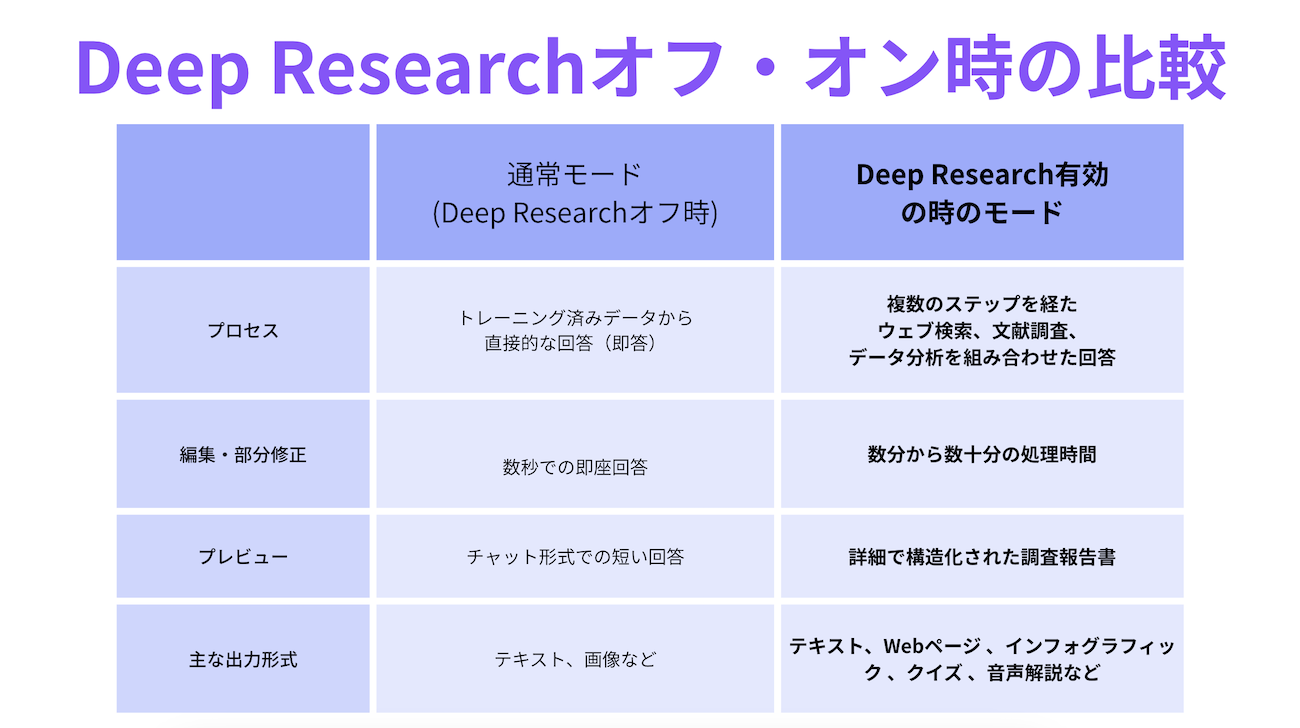
Deep Research機能の特徴と活用シーン
GeminiのDeep Research機能と通常モードの違い


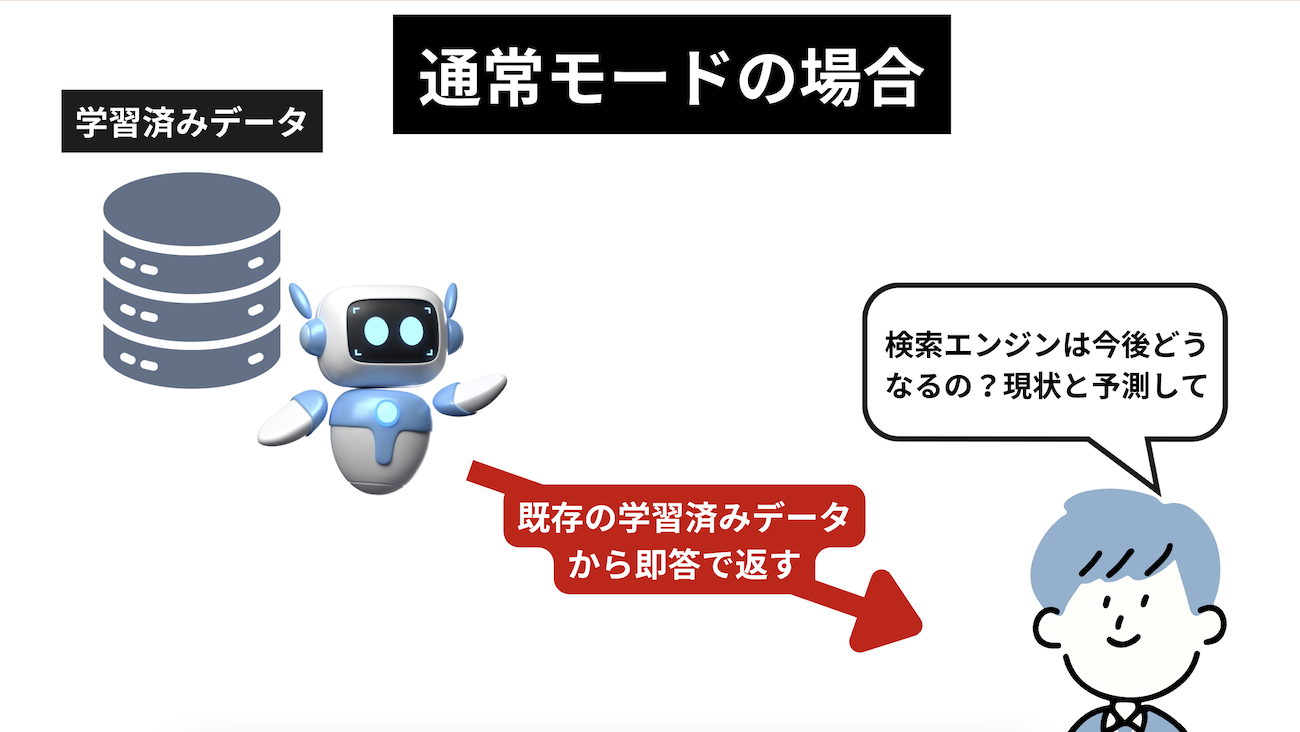

通常、Geminiに質問すると学習済みのデータから即座に答えを返してくれます。
しかし、Deep ResearchモードをオンにしてGeminiに質問すると、リアルタイムでネット上のGeminiが信頼できるサイトからデータを横断的に検索して情報を整理して包括的なレポートとしてまとめてくれます。
レポートの最後には、Geminiが収集した情報源の引用元が添付されます。これにより、情報の信頼性を簡単に確認し、実際のソースを辿ることも可能です。
- 詳細なレポートの自動作成: プロンプト(質問)を入力するだけで、Geminiがリサーチ計画を立て、複数の情報源からデータを集めて、詳細なレポートを自動で作成します。
- 引用元の明示: レポートの最後には、参照したサイトの引用元が添付されます。これにより、情報の信頼性を簡単に確認でき、さらなる調査も容易になります。
- 高度な推論: 複雑な事象の原因究明や将来予測など、高度な推論を必要とするリサーチに適しています。
Deep Research機能が効果的な活用シーン
Deep Research機能は、気軽な相談というよりも、「様々な情報を調べてレポートとしてまとめてほしい」「複数の情報源から横断的に調査比較したい」「将来予測や複雑な事象の原因究明など、高度な推論をしてほしい」といった場合に特に役立ちます。
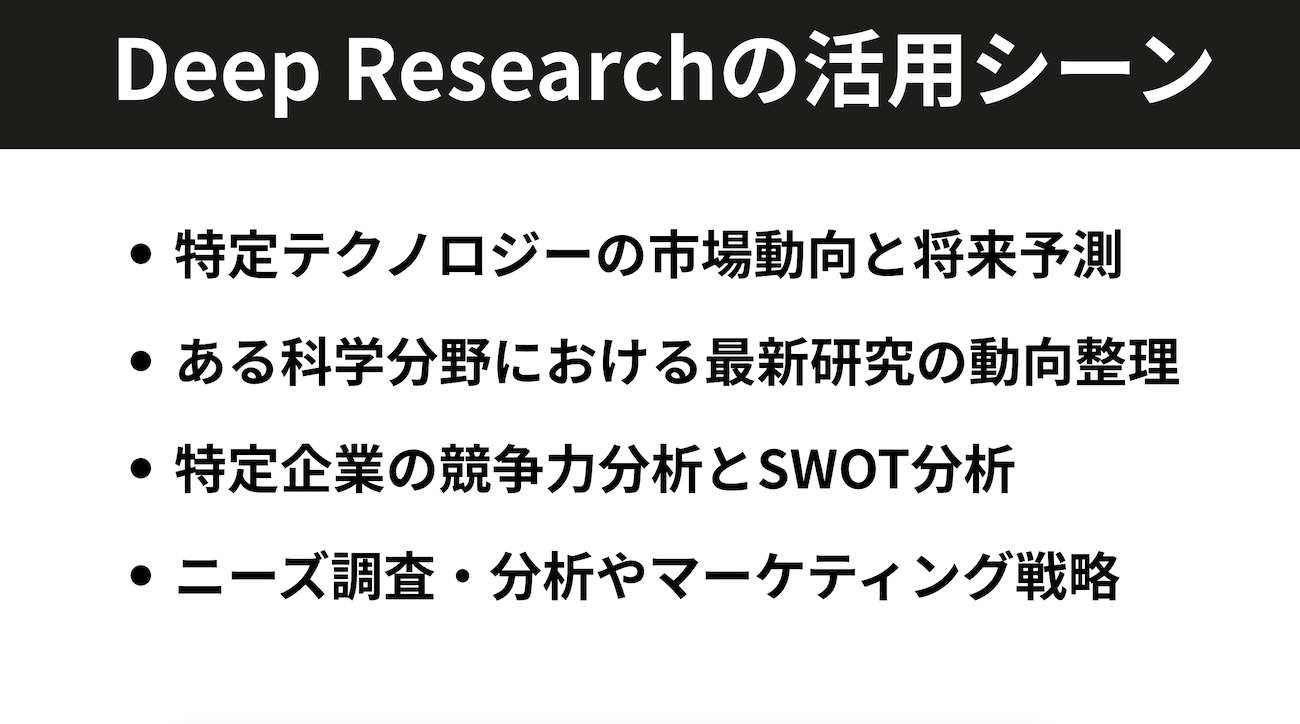
Deep Research機能の使い方
Deep Research機能の使い方は非常に簡単です。
Deep Research機能をオンにしてプロンプトを実行
Geminiのチャット画面で「Deep Research」をクリックして文字が青色になっている状態で 調べたいテーマをプロンプトとして入力します。
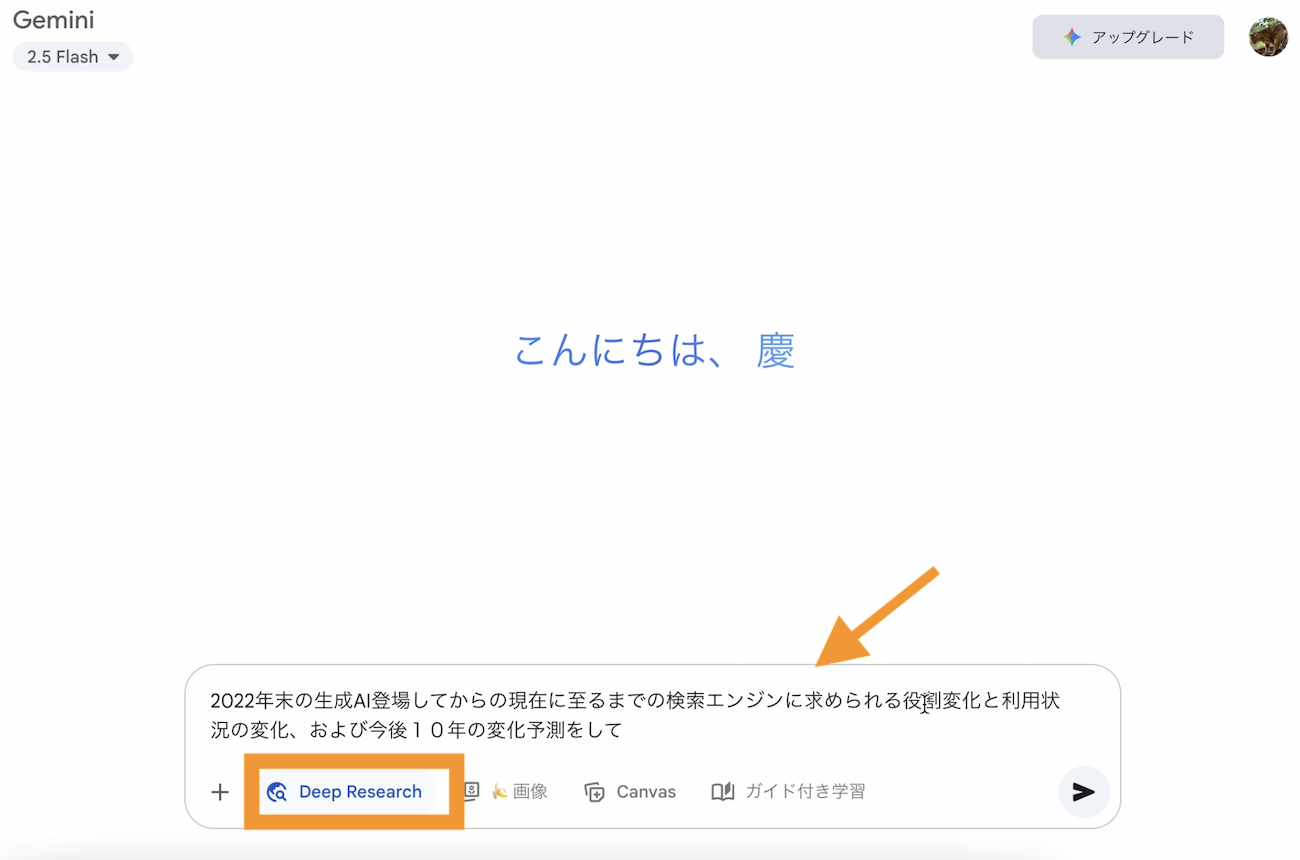
リサーチ計画の確認と修正
プロンプトを送信すると、まずGeminiがDeep Researchを実行するための計画案を提示してくれます。この計画案を確認し、問題があれば「計画を編集」で修正を依頼できます。
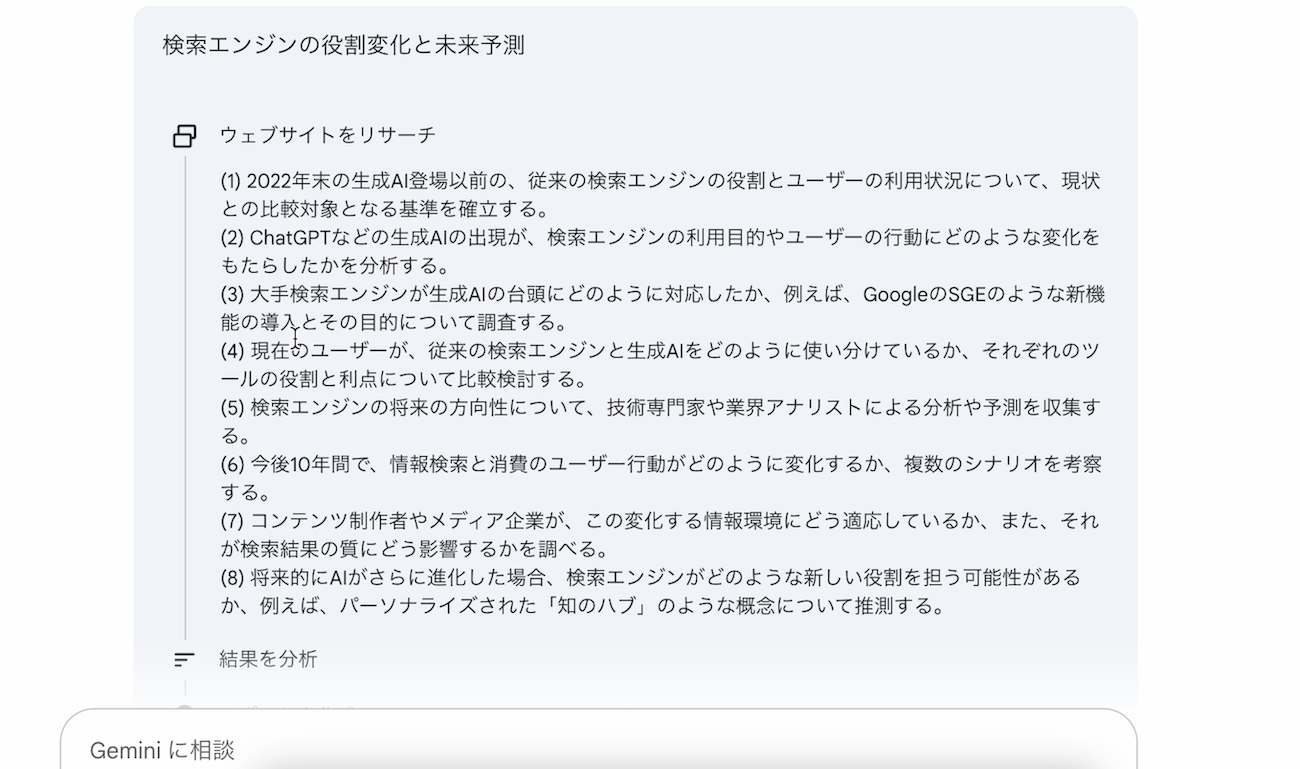
リサーチの実行
計画に問題がなければ「リサーチして」と送信します。
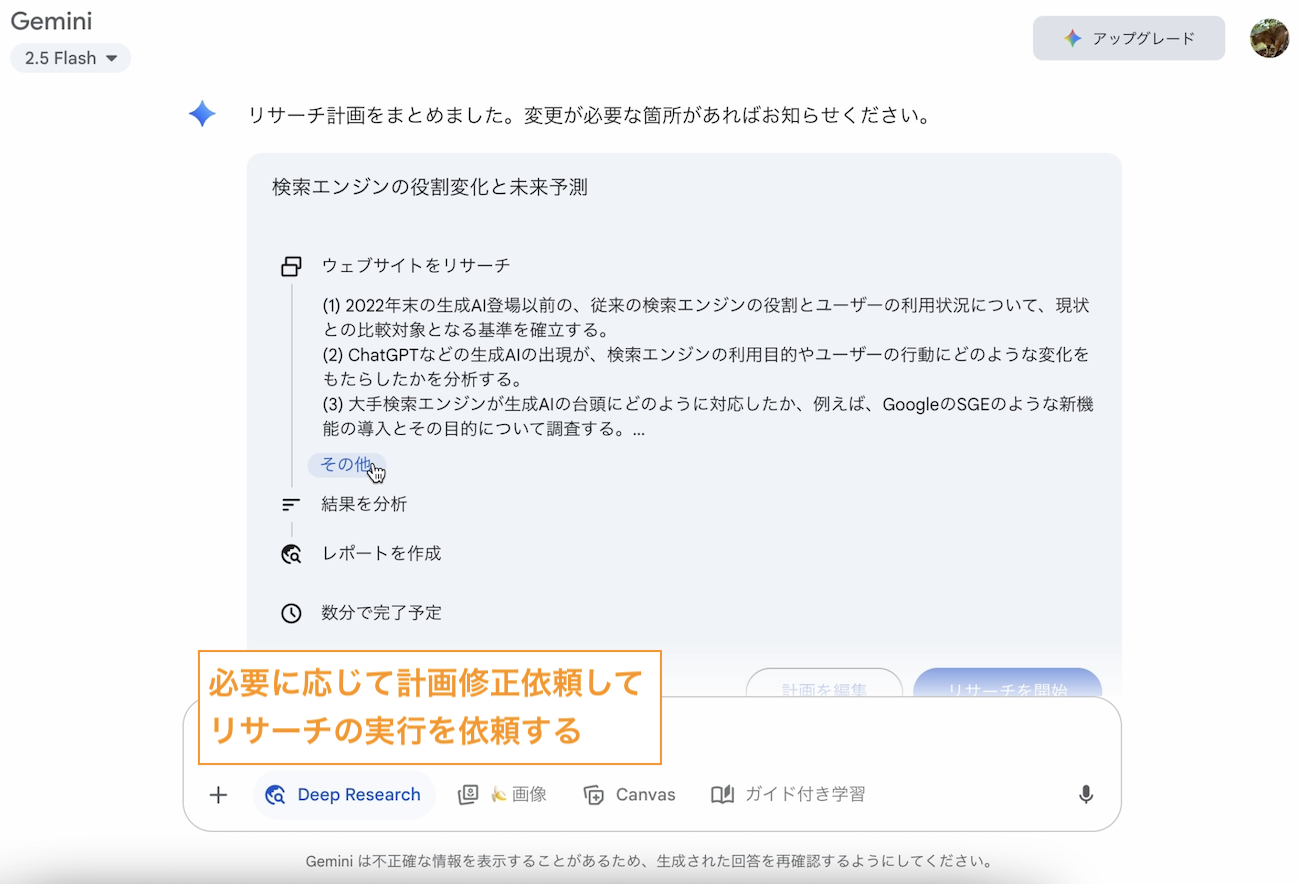
リサーチ中には「思考プロセスを表示」にチェックを入れることで、Geminiがどのように計画し、どのサイトを参照して情報を論理立てていくかをテキストベースで確認できます。

レポートの完成
最終的に、約8000字に及ぶ詳細で包括的なレポートが完成します。作成されたレポートは、Googleドキュメントにエクスポートしたり、内容をコピーしたりすることができます。
また、レポート内容を元にウェブページ、インフォグラフィック(視覚化されたグラフ)、質疑応答形式のクイズ、音声解説など、様々な形式でコンテンツを作り直すことも可能です
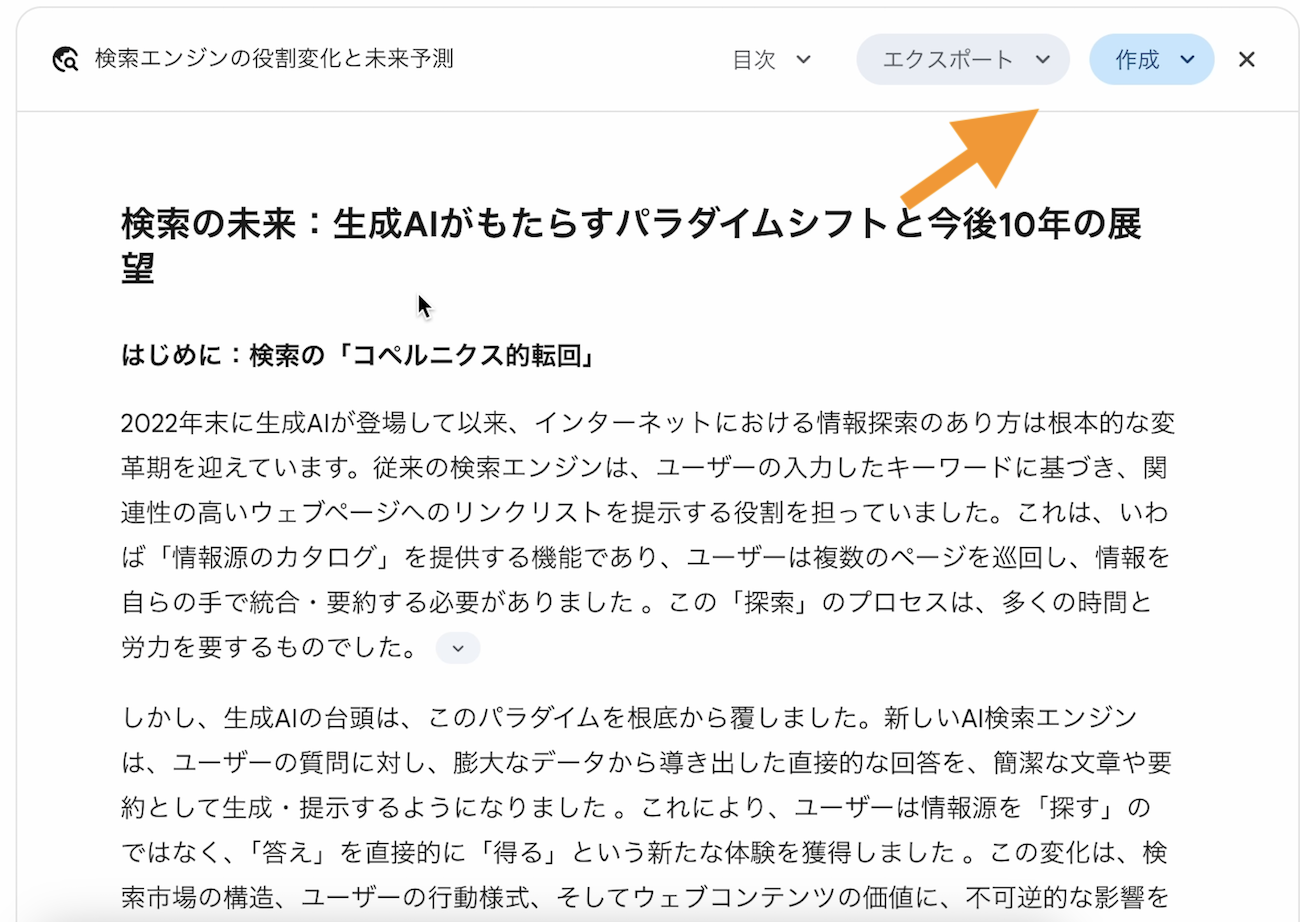
※注意点: 実際に試してみると、情報が古かったり、一部内容に間違いが見受けられる場合もあるため、プロトタイプとして利用し、最終的にはご自身の目で判断することが重要です。
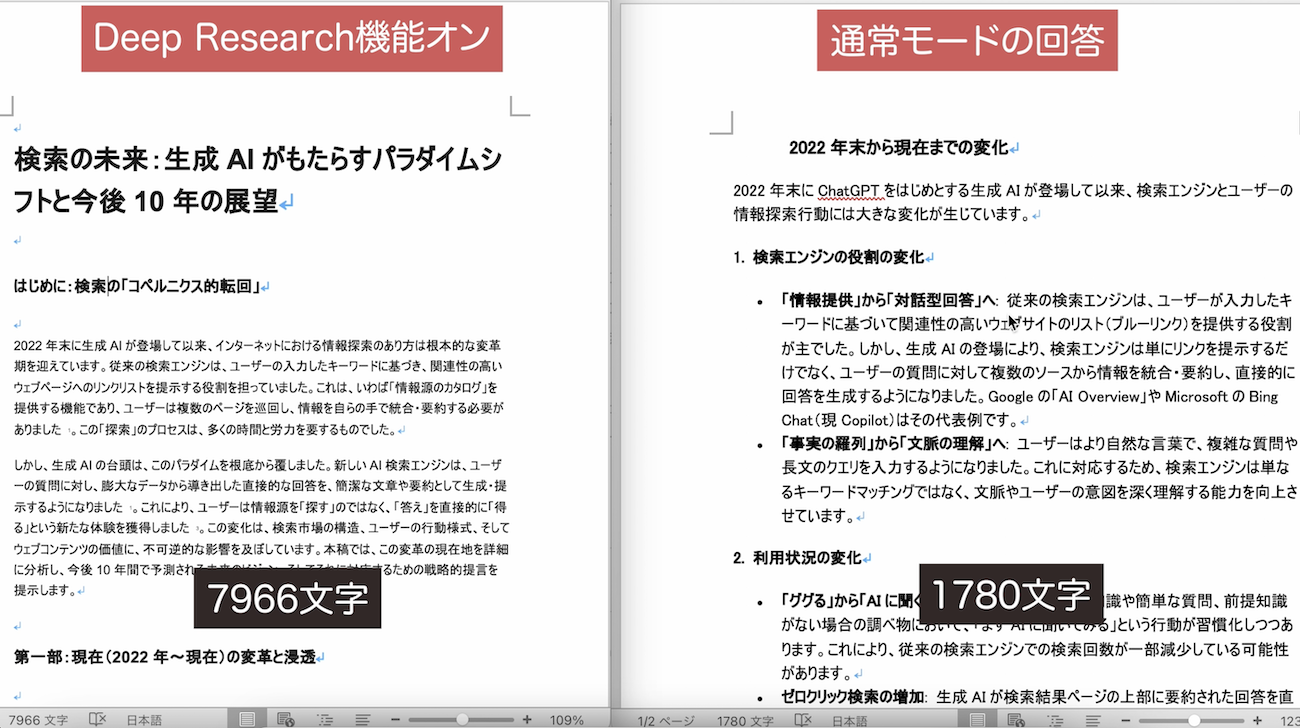
NotebookLMとの連携でレポートを効率的に理解する
Deep Researchで作成されたレポートは非常に詳細で情報量が多い反面、「内容が小難しく、読むのが大変」「頭に入ってきにくい」と感じる方もいらっしゃるかもしれません。
そんな時に非常に便利なのが、NotebookLMと組み合わせた活用法です。
Deep ResearchとNotebookLMは非常に相性が良く、視覚的に情報を整理し、理解を深めるのに役立ちます。現時点では無料で利用できます。
関連【GoogleのAI】NotebookLMの使い方とGeminiとの違いを解説
NotebookLMのサイトで「ノートを新規作成」をクリックします。
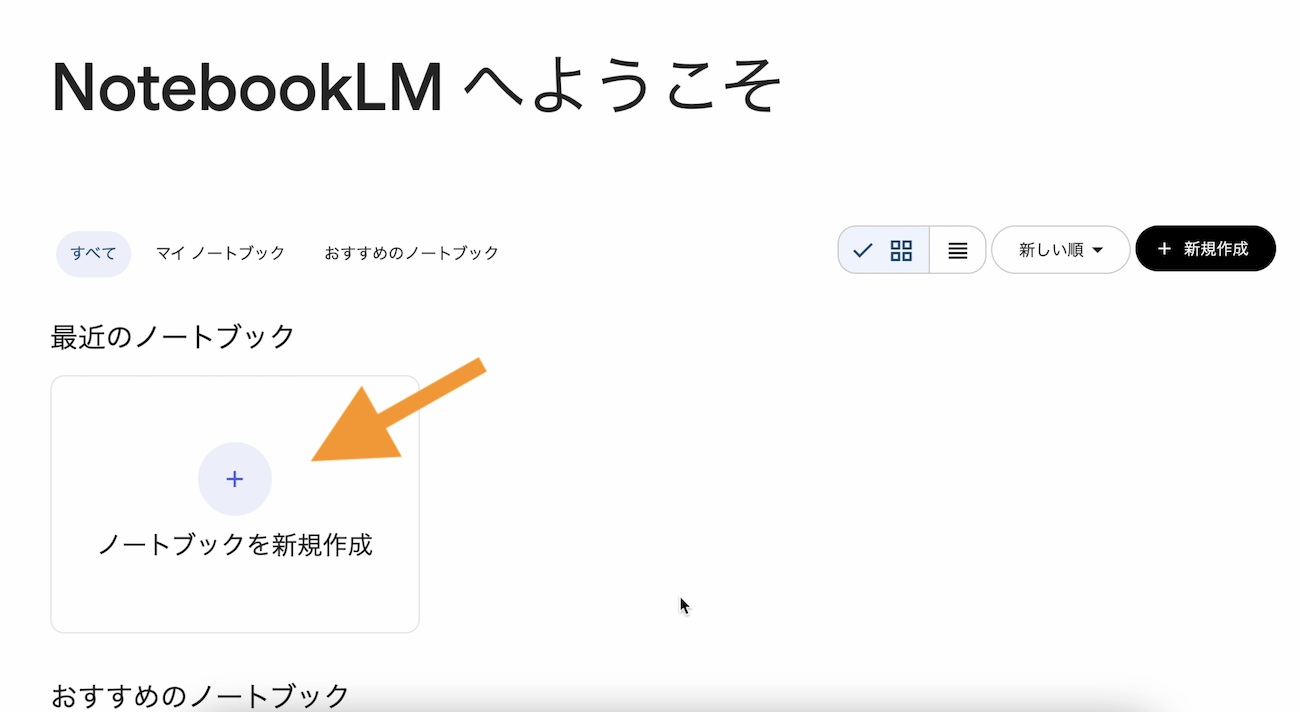
Deep ResearchでエクスポートしたGoogleドキュメントをソースとして読み込ませます。必要に応じて、レポートの引用元URLを追加で貼り付けることで、さらにソースを増やすことも可能です。
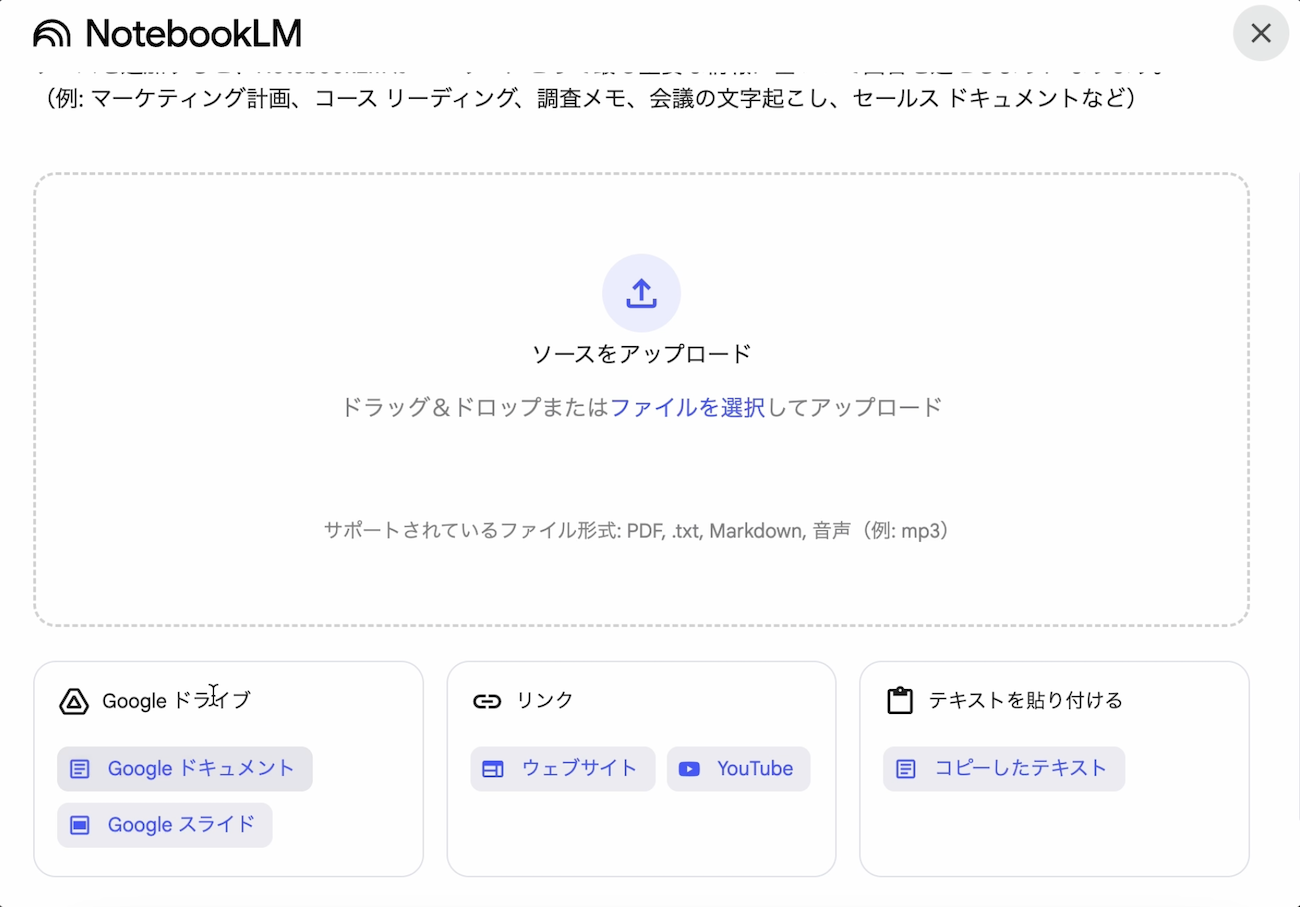
ソースが設定されたら、スタジオパネル(右側)から「音声解説」「動画解説」「マインドマップ」「学習ガイド」などの作成オプションを選択し、クリックするだけで新しい形式のコンテンツが生成されます。
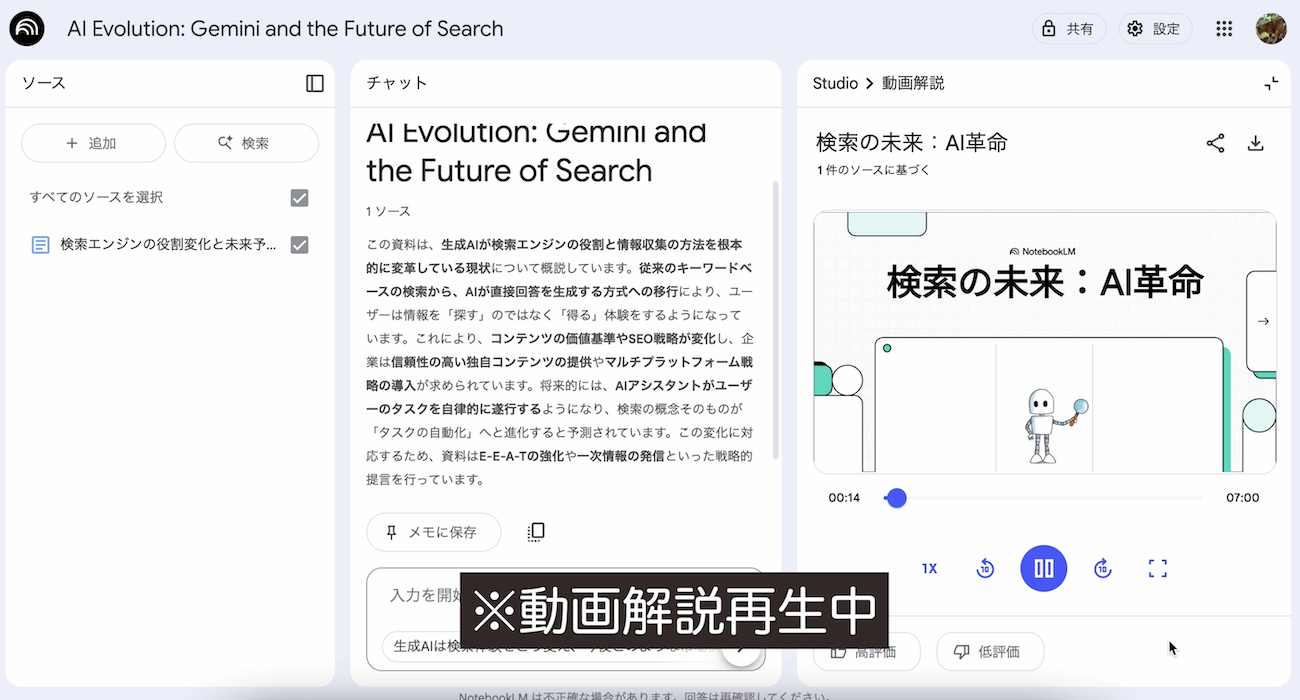
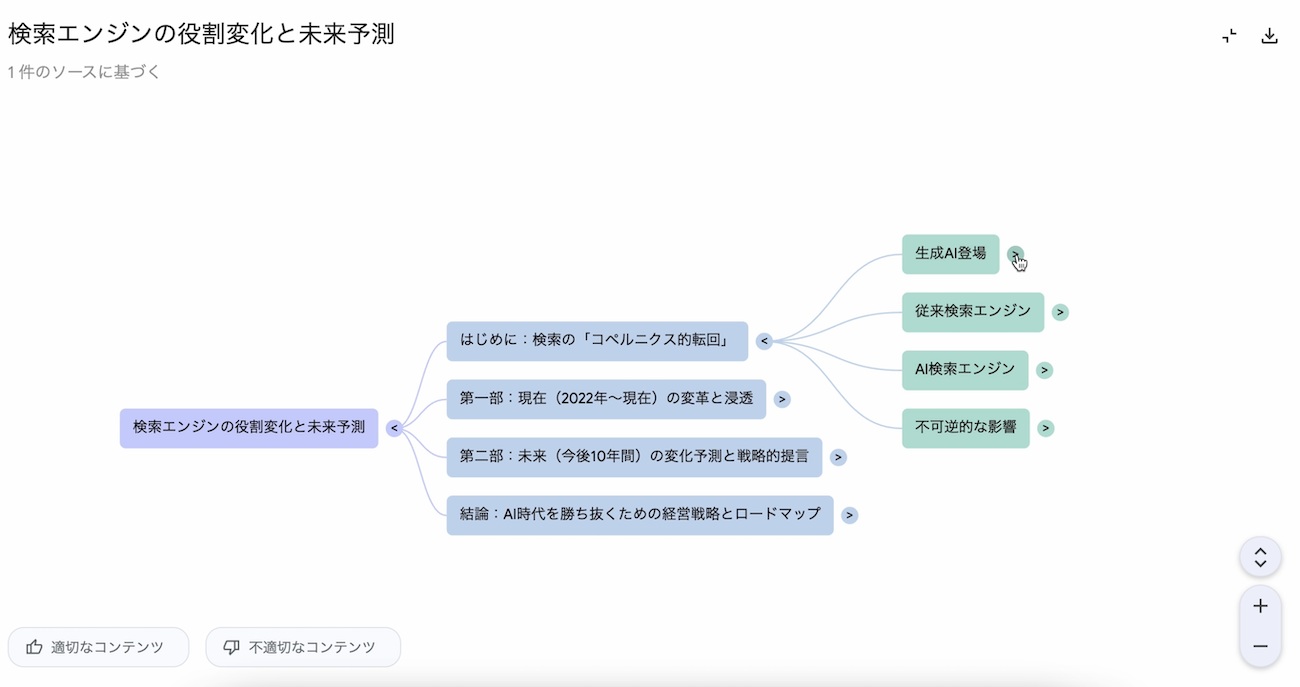
NotebookLMで利用できる主な出力形式:
- 音声解説: レポート内容をまるでポッドキャストのように音声で解説してくれます。
- 動画解説: 音声にテキストを組み合わせた動画形式で解説を作成します。
- マインドマップ: 情報を視覚的に整理し、全体像を把握しやすくします。
- タイムライン: 出来事や予測を時系列で分かりやすく表示します。
- 学習ガイド: 質問形式で理解度を深めたり、クイズ形式で問題を作成してくれます。
- よくある質問(FAQ): 長いレポートの中から主要な疑問点をQ&A形式でまとめてくれます。
まとめ
今回は、Google GeminiのDeep Research機能と、それにNotebookLMを組み合わせた便利な活用方法について解説しました。
Geminiの「Deep Research」機能は、広範な情報源から深く洞察したレポートを生成し、煩雑なリサーチ作業を劇的に効率化します。
さらに、そのレポートを「NotebookLM」と組み合わせることで、難解な情報を視覚的・聴覚的に整理し、より深く理解することが可能です。
Deep Research機能は、回数制限付きながら無料ユーザーでも利用可能です。(非公開だが5〜10回程度。今後変わる可能性あり)
これまで使ったことがない方や、使い勝手が分からなかったという方も、ぜひこの機会にこれらの機能を活用して、情報収集と学習の効率を向上させてみてくださいね。
関連【GoogleのAI】NotebookLMの使い方とGeminiとの違いを解説
個別指導形式のスクールでは、自分の知りたいことをピンポイントで学習・達成でき、自分で更新もできるというメリットもあります。
教室の無料事前相談もしておりますので、まずはお気軽にご登録ください。
YouTubeチャンネル開設しました!

最大月間50万PVの当ブログをベースに、Youtube動画配信にてWordPress、ホームページ作成、ブログのことについてお役立ち情報を随時配信していきます。
ご興味ある方はぜひチャンネル登録をしていただけますと幸いです。







